Appleが運営している音楽系サブスクの「Apple Music」。
個人プランだけでなくファミリープランもあり、家族それぞれが個人で入るよりもお得に利用できます。
この記事では、Apple Musicのファミリープランに加入する方法をご紹介します。

目次
Apple Musicで個人プランからファミリープランに入る方法
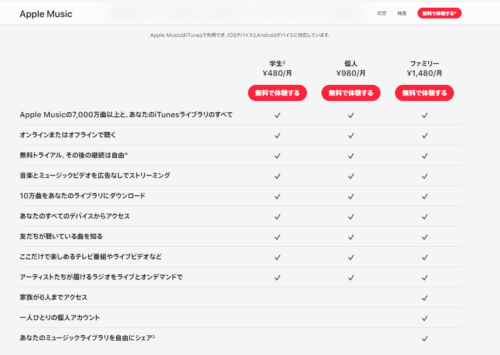
Apple Musicの個人プランを利用している方で、家族や知人・友人と共有で利用したいと考えている人の為に、Apple Musicのサブスクリプションを個人からファミリーに入る方法についてご紹介します。
PCやAndroid等、iPhoneなどのApple製品以外のデバイスからも個人からファミリーに入る方法をご紹介していますので参考にしてみてください。
iPhone、iPadでのプラン変更方法

Apple製の端末として利用者の多いiPhone、iPadでApple Musicを契約している人向けにプラン変更手続きの紹介をしていきます。
※個人からファミリーに入る方法の紹介となりますが、同じ手順でプラン変更もできるので参考にしてみてください。
ミュージックアプリから変更する
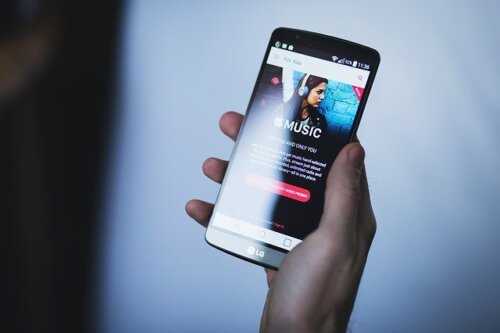
既にApple Musicを利用している人であれば、Apple Music上からプランの変更を行う事が可能です。個人からファミリーに入る方法は以下の手順です。
- iPhone・iPad上から「ミュージックアプリ」を起動します。
- アプリ内の下にある「For You」のアイコンをタップします。
- 右上の「アカウント」をタップします。
- アカウント情報が表示されたら「ファミリープランへアップグレード」をタップします。
- プラン選択画面が表示されるので「ファミリー」のプランにチェックが入っている事を確認して「Apple Musicに登録」をタップします。
- 以降の操作は画面の指示に従って操作を行うとプラン変更が完了します。
設定アプリから変更する

iPhoneやiPadを利用している人であれば、設定アプリを利用してAppleサービスのサブスクリプションの契約やプラン変更を行う事ができます。
Apple Musicも対応している為、個人からファミリーに入る事が可能となります。
- iPhone上で「設定」アプリを起動します。
- 設定画面で自分の名前をタップし「サブスクリプション」or「iTunesとAppStore」を選択します。
- 表示された中から「Apple Music」を選択します。
- オプション項目の中からファミリープランを選択し表示される手順に沿って操作します。
Androidでのプラン変更方法

Apple MusicをAndoridで利用している人も基本的にはiPhoneと同様の手順で行えますが、変更手順が若干異なりますので紹介していきます。
※契約プランを個人からファミリーに入る際の手順なので、プランを逆に変更する場合は表記や文言が異なりますのでご注意ください。
- Andorid端末上でAppleMusicにアクセスし右上の設定アイコンを選択します。
- 項目が表示されたら「アカウント」を選択します。
- アカウント画面が表示されるので「ファミリーにアップグレード」を選択します。
- 以降は画面に表示される操作手順に沿って操作する事で設定が完了します。
iTunesでのプラン変更方法
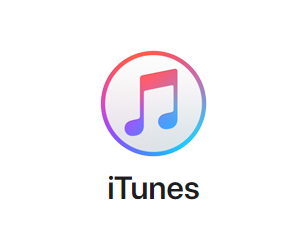
WindowsPCを利用している人で、個人からファミリーに入る方法としてiTunesを利用して契約プランの変更を行う事ができます。
- PCでiTunesを起動して「For You」を選択します。
- 上部のアカウントを選択し「Apple Music」を選択します。
- 「ファミリーにアップグレード」を選択するとアップグレード画面が表示されます。
- 金額等で問題がなければアップグレードを選択します。
Macでのプラン変更方法

次にMacでApple Musicの契約プランを個人からファミリープランに入る方法を紹介します。
基本的にはiPhone・iPadと似た手順ですがAppStoreから変更が可能です。
※ファミリープランに変更する際は、事前にファミリー共有設定・既存のファミリー共有グループに参加しておく必要があります。
- MacでAppStoreを起動します。
- サイドバーにある”サインインもしくはユーザーアイコン”をクリックします。
- ウインドウ上部から「情報を表示」をクリックし、サインイン画面が表示された場合はログイン情報を入力しサインインします。
- 画面が切り替わったら、「サブスクリプション」を表示し、「管理」を選択します。
- 変更したいサブスクリプション(今回はApple Music)の「編集」を選択します。
- 以降は画面の案内に沿って操作をすることでプラン変更を行う事ができます。
Apple TVでのプラン変更方

Macと同様にAppleが提供している端末の一つ”AppleTV”でもApple Musicを利用する事ができ、同時に契約しているApple Musicのプラン変更が可能な為個人からファミリーに入る事が可能です。
※ファミリープランに変更する際は、事前にファミリー共有設定・既存のファミリー共有グループに参加しておく必要があります。
- AppleTVを起動して「設定アプリ」を開く。
- 「ユーザーおよびアカウント」の項目を選択し、アカウントを選択します。
- 次に「サブスクリプション」を選択し、変更したいプランを選択します。
- 別のオプションを選択し、以降は画面の案内に沿って操作をすればプランを変更する事ができます。
Apple Watchでのプラン変更方法

次にiPhone等と連動する事ができる端末「Apple Watch」で契約プランを変更し個人からファミリープランに入る手順は以下の通りです。
※変更する際は、事前にファミリー共有設定・既存のファミリー共有グループに参加しておく必要があります。
- Apple WatchからApple Storeを起動します。
- 画面をスクロールし、「アカウント」を選択します。
- 画面内の「サブスクリプション」を選択し、変更したいサブスクリプションをタップします。
- 変更したいプランを選択し、画面の案内に沿って操作をすればプラン変更が完了します。





